
Cách đăng nhiều ảnh trên cùng 1 story Facebook
Mua ngay sạc dự phòng giá cực rẻ để lướt Facebook cả ngày không lo hết pin:
Bạn muốn chèn nhiều ảnh vào 1 story Facebook của bạn để chia sẻ nhiều khoảnh khắc khác nhau cùng một lúc với mọi người. Bạn đã biết cách chèn nhiều ảnh trên 1 tin Facebook chưa? Bài viết hôm nay sẽ hướng dẫn bạn cách đăng nhiều ảnh trên cùng 1 story Facebook qua điện thoại cực đơn giản. Hãy cùng theo dõi nhé!
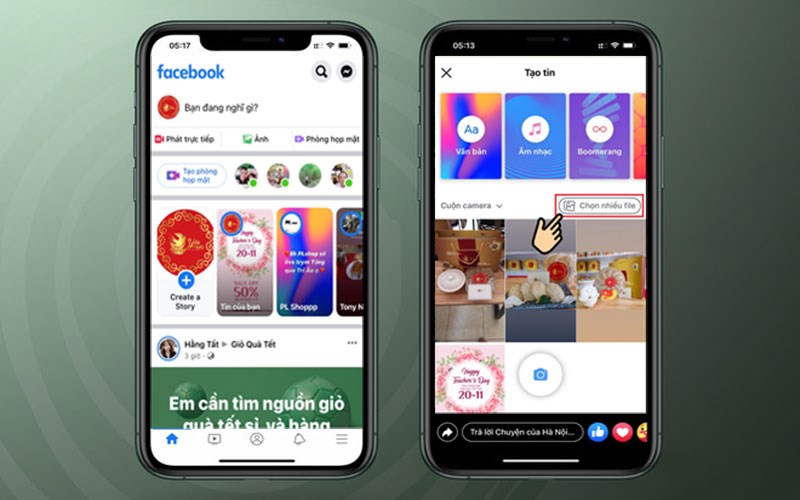
I. Lợi ích việc chèn nhiều ảnh trên cùng 1 story Facebook
- Dễ dàng thao tác, không cần mất công đăng story nhiều lần.
- Dễ dàng thể hiện chủ đề muốn nói của mình hơn qua các bức ảnh.
- Thay vì chèn 1 ảnh thì bạn có thể chèn nhiều ảnh vào 1 Story Facebook.
- Để câu chuyện được chia sẻ dài hơn, giúp câu chuyện trở nên thú vị và sống động hơn.

Đồ nhà táo sale đến 50%, xem ngay nhé bạn
II. Hướng dẫn chèn nhiều ảnh trên cùng 1 story Facebook
1. Hướng dẫn nhanh
Bạn truy cập vào Facebook > Sau đó nhấn vào mục Create a Story (Tạo Tin) của mình > Nhấn vào mục Chọn nhiều File để có thể chọn nhiều ảnh chia sẻ lên tin > Bạn đánh dấu tick vào những bức ảnh mà mình muốn chia sẻ > Nhấn vào mục Tiếp > Nhấn vào mục Chỉnh sửa để chỉnh sửa từng bức ảnh > Tại chỉnh sửa bạn có thể thêm Nhãn dán, Văn bản, Vẽ, Hiệu ứng, Gắn thẻ mọi người, Tạo hoạt ảnh mình muốn vào bức ảnh > Nhấn vào Xong > Nhấn vào mục Chia sẻ lên Tin để chia sẻ câu chuyện của mình đến với bạn bè.
Mua ngay sạc dự phòng giá cực rẻ để lướt Facebook cả ngày không lo hết pin:
2. Hướng dẫn chi tiết
Bước 1: Bạn truy cập vào ứng dụng Facebook, sau đó nhấn vào mục Create a Story (Tạo Tin) của mình.
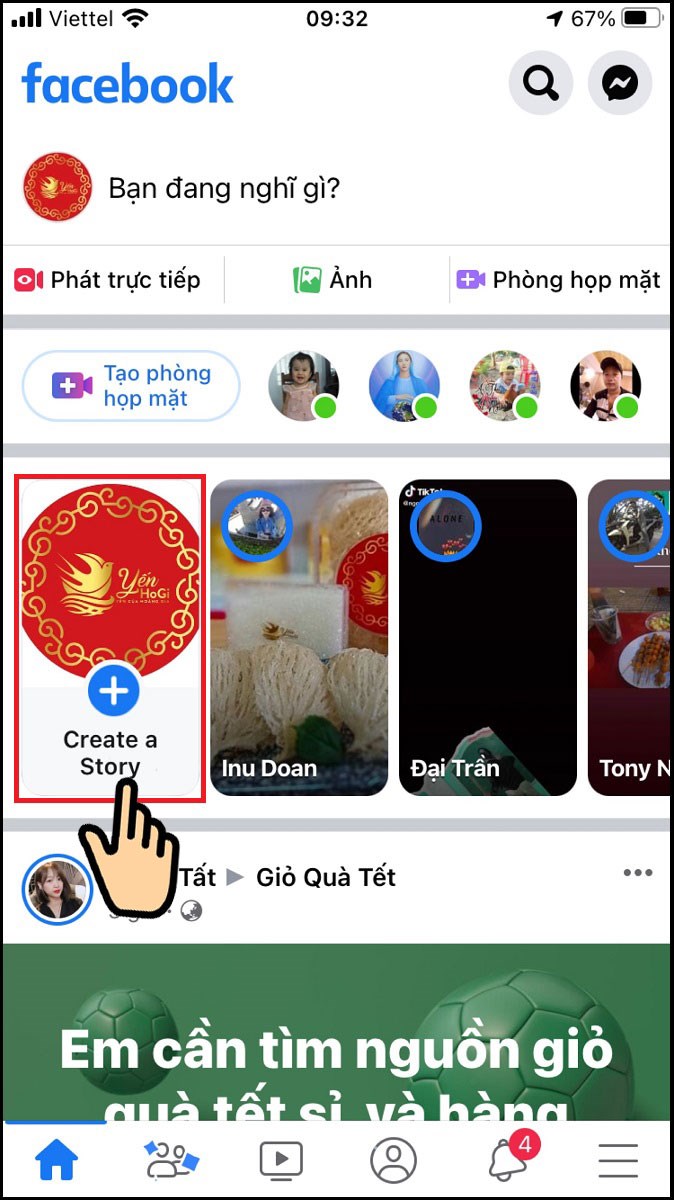
Bước 2: Nhấn vào mục Chọn nhiều File để có thể chọn nhiều ảnh chia sẻ lên tin.
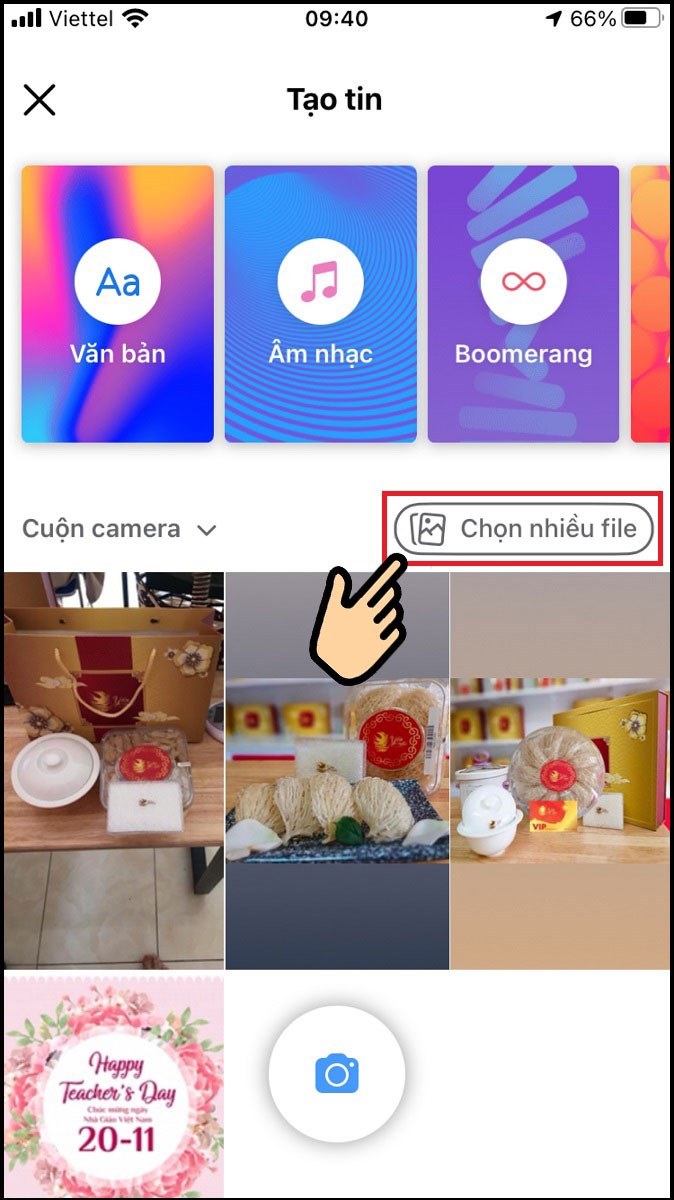
Bước 3: Bạn đánh dấu tick vào những bức ảnh mà mình muốn chia sẻ > Nhấn vào mục Tiếp.
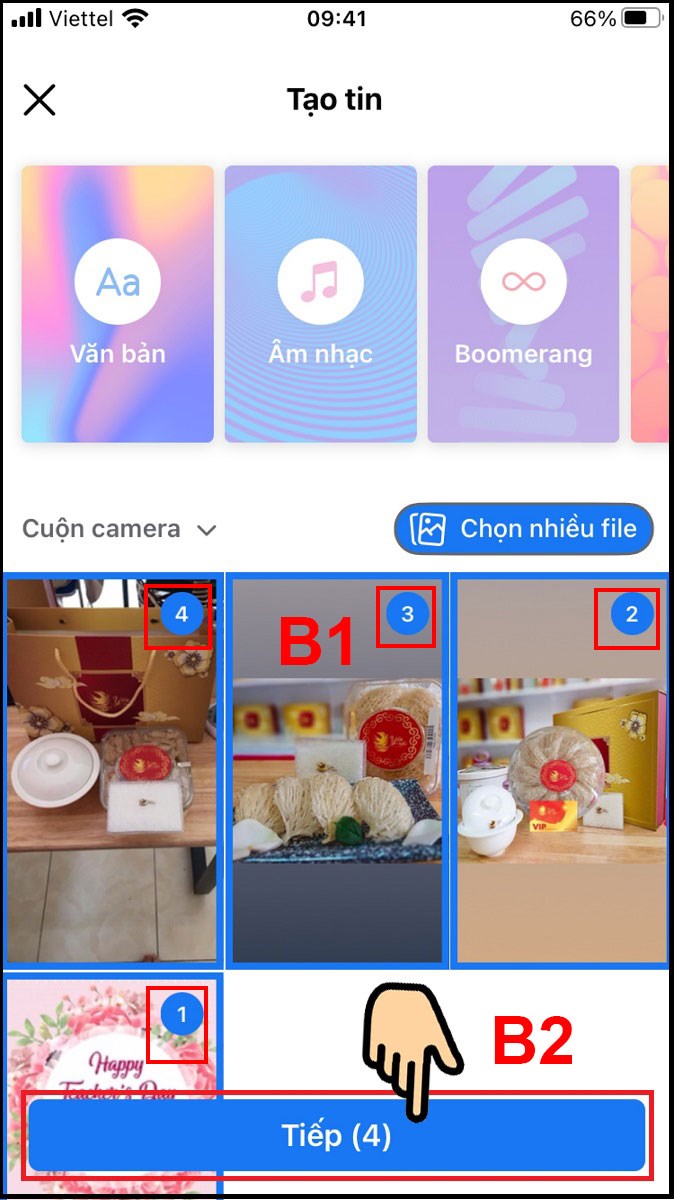
Bước 4: Nhấn vào mục Chỉnh sửa để chỉnh sửa từng bức ảnh > Tại chỉnh sửa bạn có thể thêm Nhãn dán, chữ, Vẽ, Hiệu ứng, Gắn thẻ (tag) mọi người mình muốn vào bức ảnh > Nhấn vào xong.

Bước 5: Chọn mục Quyền riêng tư nếu bạn muốn giới hạn đối tượng xem tin (có thể bỏ qua nếu không cần thiết)

Bước 6: Chọn 1 trong số các tùy chọn: Công khai, Bạn bè, Chọn người để hiện thị tin của bạn > Nhấn Lưu để hoàn tất việc thiết lập.
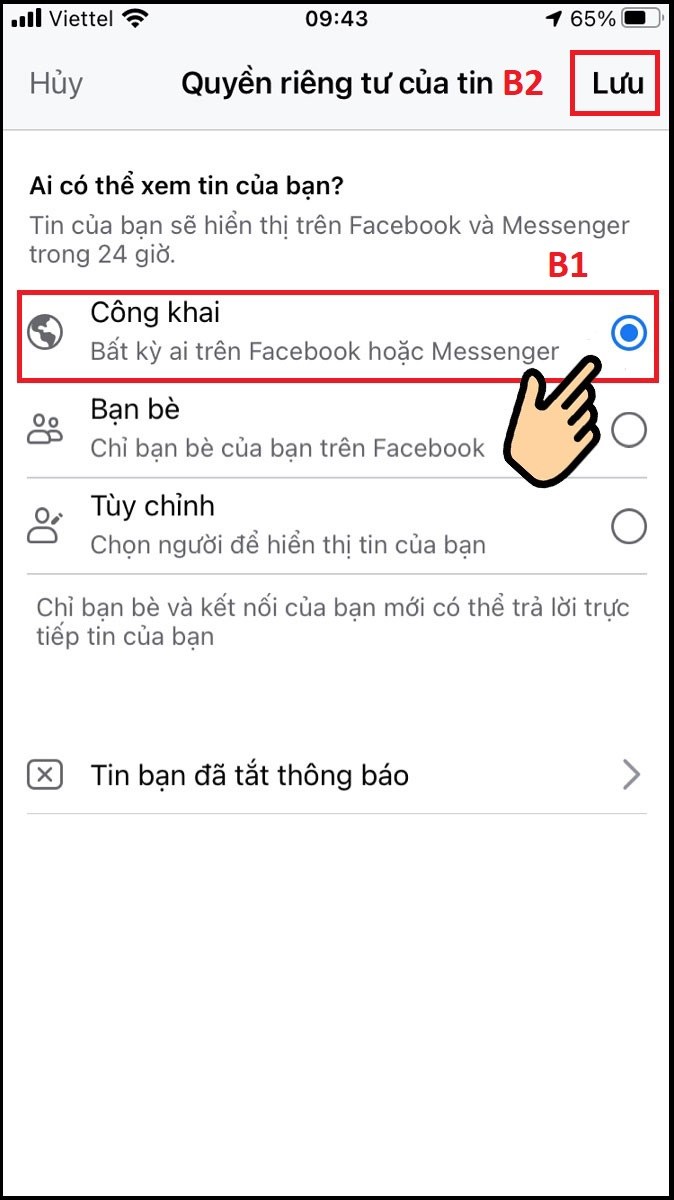
Bước 7: Nhấn vào mục Chia sẻ lên Tin để chia sẻ câu chuyện của mình đến với bạn bè.

TẬU NGAY ĐIỆN THOẠI MỚI VỚI NHIỀU ƯU ĐÃI HẤP DẪN
Trên đây là hướng dẫn đăng nhiều ảnh trên cùng 1 story Facebook thay vì chèn 1 ảnh để câu chuyện được chia sẻ dài hơn, giúp câu chuyện trở nên thú vị và sống động hơn. Mời bạn dùng thử và khoe ngay những tấm hình đẹp lên mạng xã hội cũng như đánh giá tại mục bên dưới bài viết nhé.
Nguồn tham khảo: https://www.facebook.com/help/126560554619115
Link nội dung: https://truyenhay.edu.vn/cach-dang-2-anh-len-cung-1-story-facebook-iphone-a44393.html